Sony CPD-E100P: Einstellen des Monitors
Einstellen des Monitors: Sony CPD-E100P
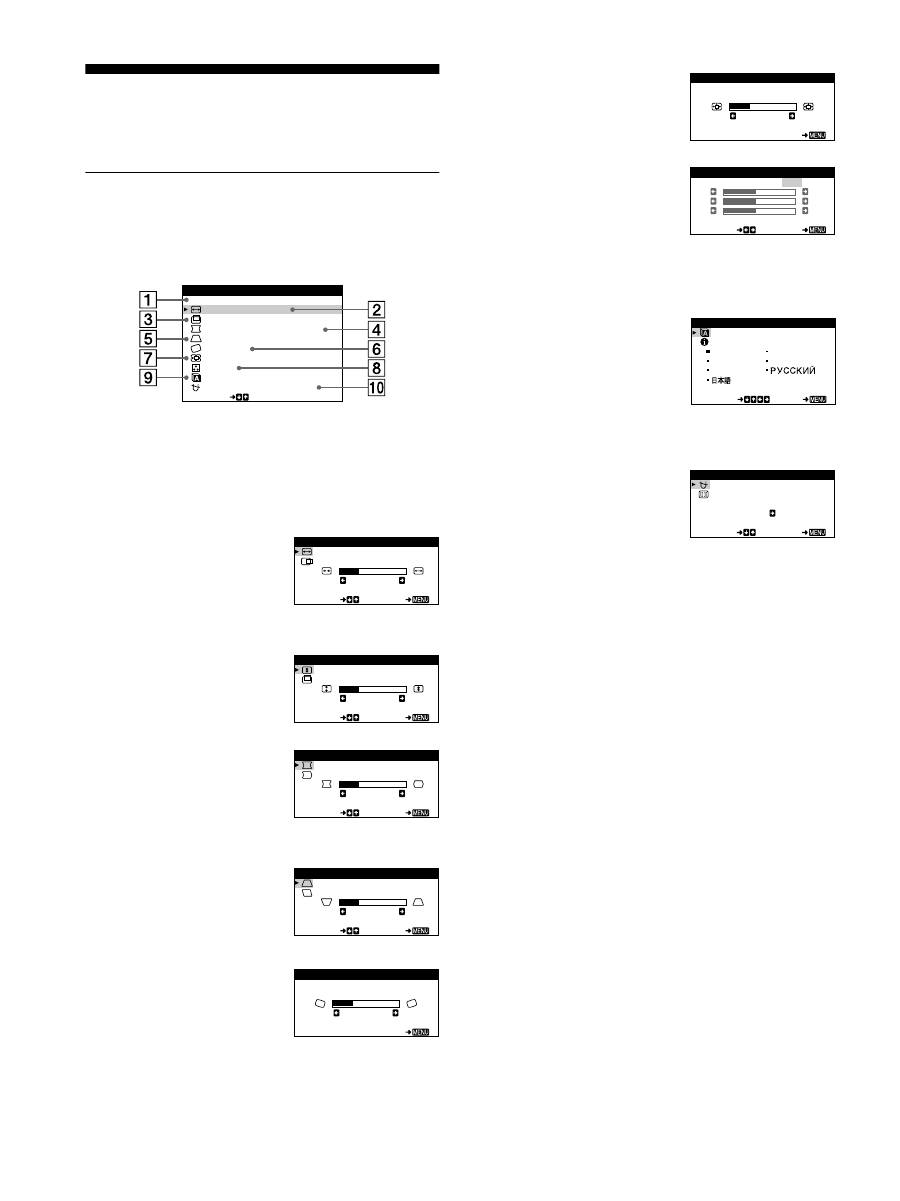
8
Einstellen des Monitors
Mit den Bildschirmmenüs können Sie eine Vielzahl von
Einstellungen vornehmen.
Navigieren in den Menüs
Drücken Sie auf die Mitte der Steuertaste, um das Hauptmenü
MENU auf dem Monitor aufzurufen. Weitere Informationen zur
Steuertaste finden Sie auf Seite 9.
Wählen Sie mit der Steuertaste eines der folgenden Menüs aus.
1
VERLASSEN
Wählen Sie VERLASSEN, wenn
Sie das Hauptmenü schließen
wollen.
2
H-GRÖSSE/LAGE
(Seite 10)
Im Menü H-GRÖSSE/LAGE
können Sie Breite und
horizontale Position des Bildes
einstellen.
3
V-GRÖSSE/LAGE (Seite 10)
Im Menü V-GRÖSSE/LAGE
können Sie Höhe und vertikale
Position des Bildes einstellen.
4
KISSENVERZ/BALANCE
(Seite 10)
Im Menü KISSENVERZ/
BALANCE können Sie die
Wölbung der Bildränder
korrigieren.
5
TRAPEZFORM/PARALLEL
(Seite 10)
Im Menü TRAPEZFORM/
PARALLEL können Sie den
Winkel der Bildränder einstellen.
6
DREHUNG (Seite 11)
Im Menü DREHUNG können
Sie die Rotation des Bildes
einstellen.
VER L ASSEN
H - GRÖSSE / L AGE
V - GRÖSSE / L AGE
K I SSENVERZ / BA L ANCE
TRAPE Z FORM / PARA L L
L
E
DREHUNG
ZOOMEN
F ARBE
SE L ECT
SPRACHE / I NFORMA T I
N
O
ENTMAGNE T I S / MO I RE
MEN
H - GRÖS S E
2 6
SE L ECT
E
I T
H - GRÖSSE / LAGE
V - GRÖS S E
2 6
SE L ECT
E
I T
V - GRÖSSE / LAGE
K I S S E N V E R Z
2 6
SE L ECT
E
I T
K I SSENVERZ / BALANCE
T R A P E Z F ORM
2 6
SE L ECT
E
I T
TRAPEZFORM / PARAL LEL
DR E HUNG
2 6
E
I T
DREHUNG
7
ZOOMEN (Seite 11)
Im Menü ZOOMEN können Sie
das Bild vergrößern oder
verkleinern.
8
FARBE (Seite 11)
Im Menü FARBE können Sie die
Farbtemperatur des Bildes
einstellen. Mit Hilfe dieser
Funktion können Sie die Farben
auf dem Monitor an die Farben
eines gedruckten Bildes
anpassen.
9
SPRACHE/INFORMATION
(Seite 7, 15)
Im Menü SPRACHE/
INFORMATION können Sie die
Sprache für die
Bildschirmanzeigen wählen und
Informationen zu diesem
Monitor anzeigen lassen.
0
ENTMAGNETIS/MOIRE
(Seite 12)
Im Menü ENTMAGNETIS/
MOIRE können Sie den
Bildschirm entmagnetisieren und
den Moiré-Effekt korrigieren.
Z OOME N
2 6
E
I T
ZOOMEN
K
K
K
R
5 0
G
5 0
B
5 0
SE L ECT
E
I T
FARBE
5000
6500
9300
USER
ENGL I SH
FRAN A I S
DEUT SCH
I T A L I ANO
ESPA OL
SE L ECT
E
I T
SPRACHE / I NFORMAT I ON
E N TMAGN E T I S
E I N
SE L ECT
E
I T
ENTMAGNET I S / MOI RE
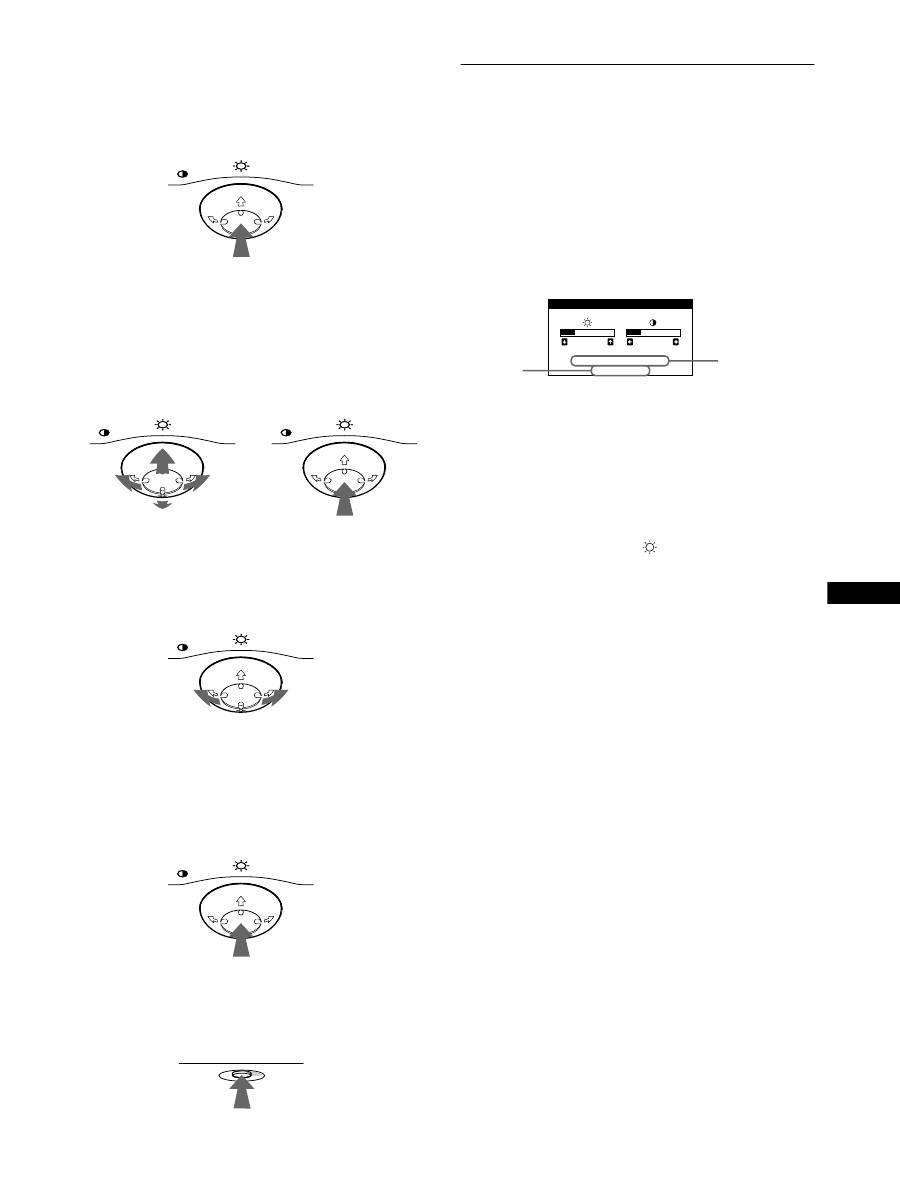
9
DE
x
Die Steuertaste
1
Rufen Sie das Hauptmenü MENU auf.
Drücken Sie auf die Mitte der Steuertaste, um das Hauptmenü
MENU auf dem Monitor aufzurufen.
2
Wählen Sie das Menü aus, in dem Sie Einstellungen
vornehmen wollen.
Heben Sie das gewünschte Menü hervor. Nach oben (
M
)
gelangen Sie, indem Sie die Steuertaste nach hinten bewegen,
nach unten (
m
), indem Sie sie nach vorne bewegen, und zur
Seite, indem Sie sie nach links (
<
) bzw. rechts (
,
)
bewegen.
3
Nehmen Sie im Menü die gewünschten
Einstellungen vor.
Bewegen Sie die Steuertaste nach links (
<
) oder rechts
(
,
), um den Wert oder die Einstellung auszuwählen.
4
Schließen Sie das Menü.
Drücken Sie einmal auf die Mitte der Steuertaste, um zum
Hauptmenü MENU zu wechseln. Drücken Sie die Taste
erneut, und wählen Sie VERLASSEN aus, um zur normalen
Anzeige zu wechseln. Wenn Sie keine weitere Taste drücken,
wird das Bildschirmmenü nach etwa 30 Sekunden
automatisch ausgeblendet.
x
Zurücksetzen der Einstellungen
Drücken Sie die Taste RESET. Weitere Informationen zum
Zurücksetzen der Einstellungen finden Sie auf Seite 12.
Einstellen von Helligkeit und
Kontrast
Helligkeit und Kontrast können Sie über ein spezielles Menü,
HELLIGKEIT/KONTRAST, einstellen.
Diese Einstellungen werden gespeichert und gelten für alle
Eingangssignale.
1
Bewegen Sie die Steuertaste in eine beliebige
Richtung.
Das Menü HELLIGKEIT/KONTRAST wird auf dem
Bildschirm angezeigt.
Die Horizontal- und die Vertikalfrequenz des aktuellen
Eingangssignals werden im Menü HELLIGKEIT/
KONTRAST angezeigt. Wenn das Eingangssignal einem der
werkseitig voreingestellten Modi des Monitors entspricht,
wird auch die Auflösung angezeigt.
2
Bewegen Sie die Steuertaste in Richtung
m
/
M
zum
Einstellen der Helligkeit (
) und in Richtung
<
/
,
zum Einstellen des Kontrasts (
6
).
Nach etwa 3 Sekunden wird das Menü automatisch
ausgeblendet.
MENU
MENU
MENU
HINTEN
VORN
MENU
MENU
RESET
2 6
2 6
6 8 . 7 k H z / 8 5 . 0 H z
1 0 2 4
7 6 8
HEL L I GKE I T / KONTRAST
Auflösung
des aktuellen
Eingangssignals
Horizontal- und
Vertikalfrequenz
des aktuellen
Eingangssignals
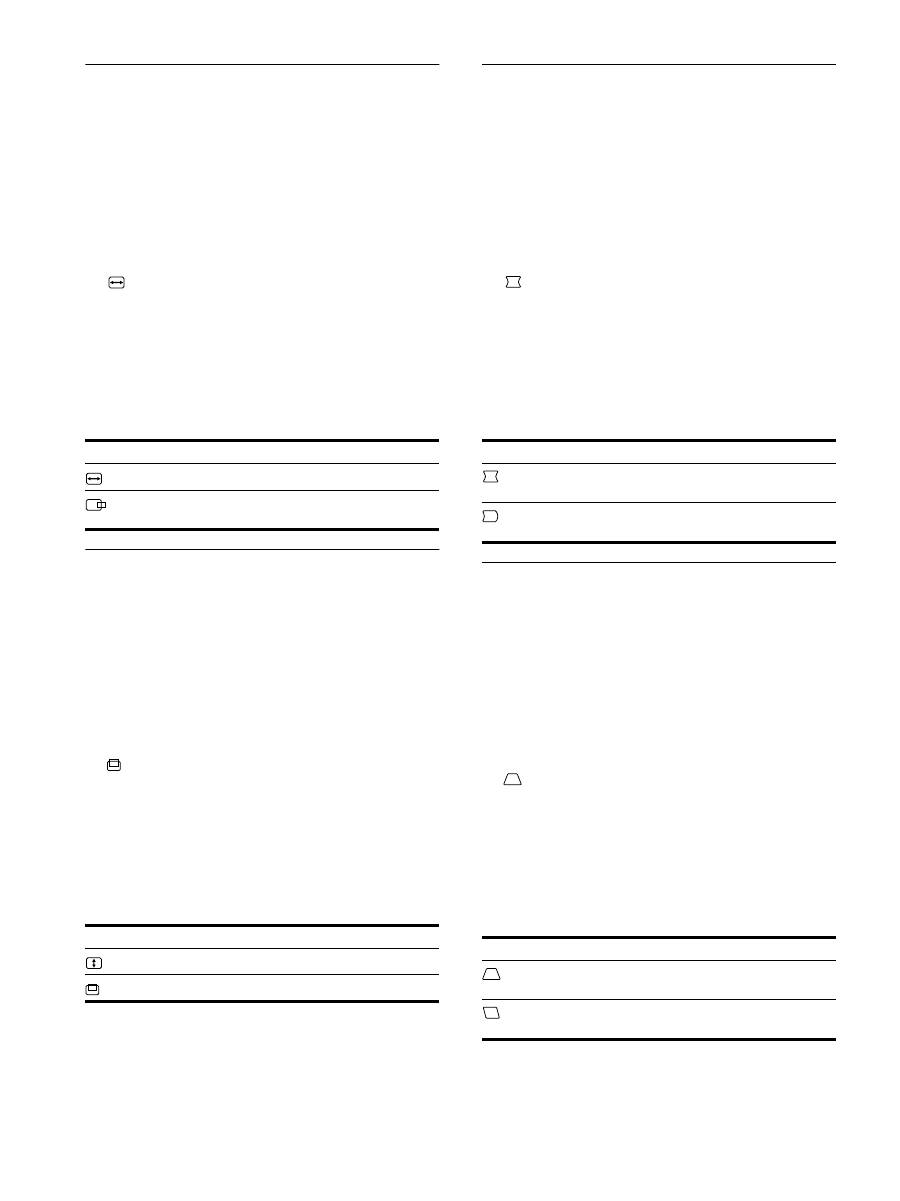
10
Einstellen von Breite oder
horizontaler Position des Bildes
(H-GRÖSSE/LAGE)
Diese Einstellungen werden nur für das gerade eingespeiste
Eingangssignal gespeichert.
1
Drücken Sie auf die Mitte der Steuertaste.
Das Hauptmenü MENU erscheint auf dem Bildschirm.
2
Bewegen Sie die Steuertaste in Richtung
m
/
M
, um
H-GRÖSSE/LAGE hervorzuheben, und drücken
Sie erneut auf die Mitte der Steuertaste.
Das Menü H-GRÖSSE/LAGE wird auf dem Bildschirm
angezeigt.
3
Bewegen Sie die Steuertaste in Richtung
m
/
M
, um
die gewünschte Einstelloption auszuwählen.
Bewegen Sie dann die Steuertaste in Richtung
<
/
,
, um die Einstellung vorzunehmen.
Einstellen von Höhe oder vertikaler
Position des Bildes
(V-GRÖSSE/LAGE)
Diese Einstellungen werden nur für das gerade eingespeiste
Eingangssignal gespeichert.
1
Drücken Sie auf die Mitte der Steuertaste.
Das Hauptmenü MENU erscheint auf dem Bildschirm.
2
Bewegen Sie die Steuertaste in Richtung
m
/
M
, um
V-GRÖSSE/LAGE hervorzuheben, und drücken
Sie erneut auf die Mitte der Steuertaste.
Das Menü V-GRÖSSE/LAGE wird auf dem Bildschirm
angezeigt.
3
Bewegen Sie die Steuertaste in Richtung
m
/
M
, um
die gewünschte Einstelloption auszuwählen.
Bewegen Sie dann die Steuertaste in Richtung
<
/
,
, um die Einstellung vorzunehmen.
Korrigieren der Wölbung der
Bildränder
(KISSENVERZ/BALANCE)
Diese Einstellungen werden nur für das gerade eingespeiste
Eingangssignal gespeichert.
1
Drücken Sie auf die Mitte der Steuertaste.
Das Hauptmenü MENU erscheint auf dem Bildschirm.
2
Bewegen Sie die Steuertaste in Richtung
m
/
M
, um
KISSENVERZ/BALANCE hervorzuheben, und
drücken Sie erneut auf die Mitte der Steuertaste.
Das Menü KISSENVERZ/BALANCE erscheint auf dem
Bildschirm.
3
Bewegen Sie die Steuertaste in Richtung
m
/
M
, um
die gewünschte Einstelloption auszuwählen.
Bewegen Sie dann die Steuertaste in Richtung
<
/
,
, um die Einstellung vorzunehmen.
Einstellen des Winkels der
Bildränder
(TRAPEZFORM/PARALLEL)
Diese Einstellungen werden nur für das gerade eingespeiste
Eingangssignal gespeichert.
1
Drücken Sie auf die Mitte der Steuertaste.
Das Hauptmenü MENU erscheint auf dem Bildschirm.
2
Bewegen Sie die Steuertaste in Richtung
m
/
M
, um
TRAPEZFORM/PARALLEL hervorzuheben, und
drücken Sie erneut auf die Mitte der Steuertaste.
Das Menü TRAPEZFORM/PARALLEL erscheint auf dem
Bildschirm.
3
Bewegen Sie die Steuertaste in Richtung
m
/
M
, um
die gewünschte Einstelloption auszuwählen.
Bewegen Sie dann die Steuertaste in Richtung
<
/
,
, um die Einstellung vorzunehmen.
Option
Funktion
H-GRÖSSE
Einstellen der Breite
H-LAGE
Einstellen der horizontalen
Bildposition
Option
Funktion
V-GRÖSSE
Einstellen der Höhe
V-LAGE
Einstellen der vertikalen Bildposition
Option
Funktion
KISSENVERZ
Wölben der Bildränder nach außen
oder innen
KIS BALANCE
Verschieben der Bildränder nach links
oder rechts
Option
Funktion
TRAPEZFORM
Einstellen der Bildbreite im oberen
Bildschirmbereich
PARALLEL
Verschieben des Bildes nach links oder
rechts im oberen Bildschirmbereich
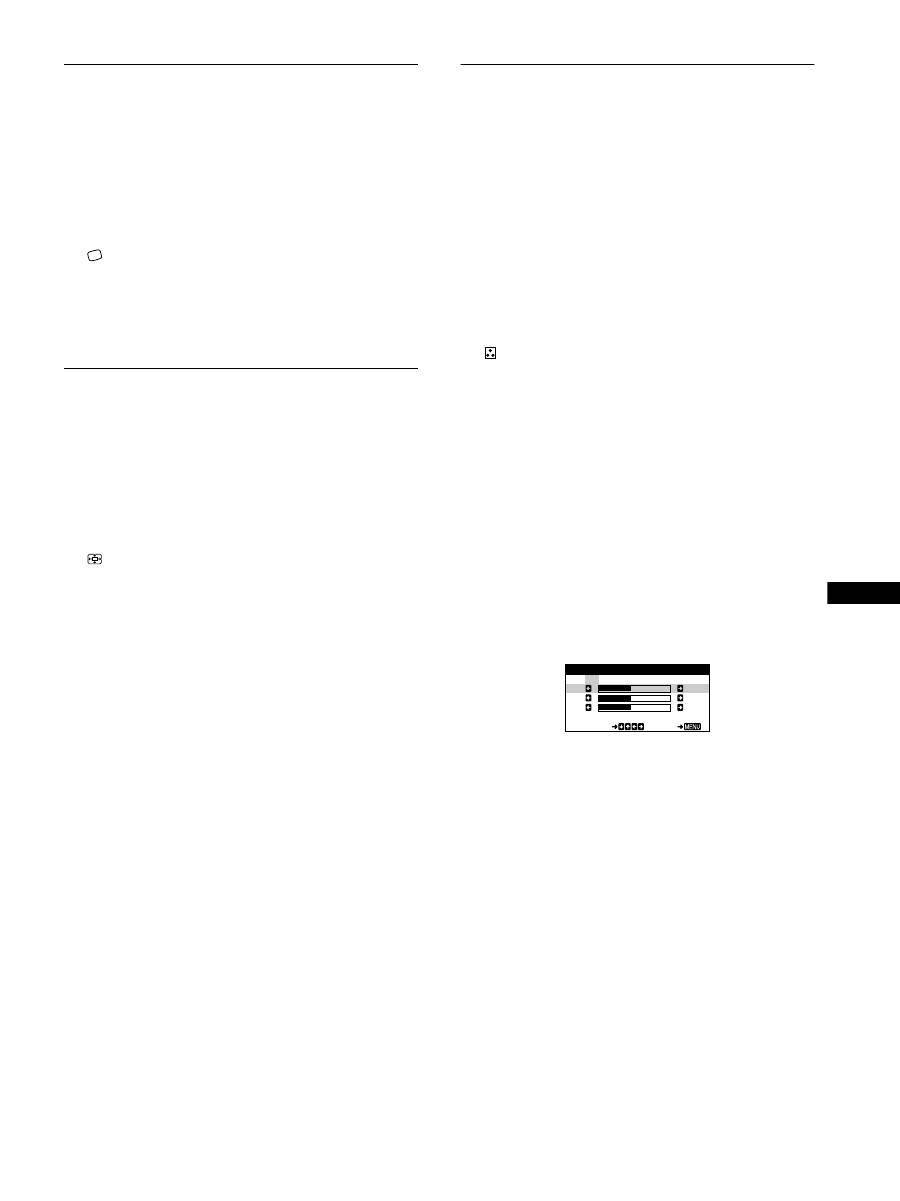
11
DE
Einstellen der Bildrotation
(DREHUNG)
Diese Einstellung wird gespeichert und gilt für alle
Eingangssignale.
1
Drücken Sie auf die Mitte der Steuertaste.
Das Hauptmenü MENU erscheint auf dem Bildschirm.
2
Bewegen Sie die Steuertaste in Richtung
m
/
M
, um
DREHUNG hervorzuheben, und drücken Sie
erneut auf die Mitte der Steuertaste.
Das Menü DREHUNG wird auf dem Bildschirm angezeigt.
3
Bewegen Sie die Steuertaste in Richtung
<
/
,
, um
das Bild zu drehen.
Vergrößern oder Verkleinern des
Bildes (ZOOMEN)
Diese Einstellung wird gespeichert und gilt nur für das aktuelle
Eingangssignal.
1
Drücken Sie auf die Mitte der Steuertaste.
Das Hauptmenü MENU erscheint auf dem Bildschirm.
2
Bewegen Sie die Steuertaste in Richtung
m
/
M
, um
ZOOMEN hervorzuheben, und drücken Sie
erneut auf die Mitte der Steuertaste.
Das Menü ZOOMEN wird auf dem Bildschirm angezeigt.
3
Bewegen Sie die Steuertaste in Richtung
<
/
,
, um
das Bild zu vergrößern bzw. zu verkleinern.
Hinweis
Sobald die maximale bzw. minimale Höhe bzw. Breite des Bildes erreicht
ist, läßt sich der Zoom nicht weiter ändern.
Einstellen der Farben des Bildes
(FARBE)
Mit den Optionen im Menü FARBE können Sie die
Farbtemperatur des Bildes einstellen. Dabei ändert sich der
Farbwert im weißen Farbfeld. Farben erscheinen bei einer
niedrigen Farbtemperatur rötlich, bei einer hohen Farbtemperatur
bläulich. Mit Hilfe dieser Funktion können Sie die Farben auf
dem Monitor an die Farben eines gedruckten Bildes anpassen.
Diese Einstellung wird gespeichert und gilt für alle
Eingangssignale.
1
Drücken Sie auf die Mitte der Steuertaste.
Das Hauptmenü MENU erscheint auf dem Bildschirm.
2
Bewegen Sie die Steuertaste in Richtung
m
/
M
, um
FARBE hervorzuheben, und drücken Sie erneut
auf die Mitte der Steuertaste.
Das Menü FARBE wird auf dem Bildschirm angezeigt.
3
Bewegen Sie die Steuertaste in Richtung
<
/
,
, um
eine Farbtemperatur auszuwählen.
5000K, 6500K und 9300K sind die voreingestellten
Farbtemperaturen. Der Standardwert ist 9300K. Wenn Sie die
Farbtemperatur auf 6500K und 5000K senken, erscheinen
weiße Flächen nicht mehr bläulich, sondern rötlich.
4
Nehmen Sie bei Bedarf eine Feineinstellung der
Farbtemperatur vor.
Bewegen Sie zunächst die Steuertaste in Richtung
<
/
,
,
um USER auszuwählen. Bewegen Sie die Steuertaste in
Richtung
m
/
M
, um R (rot), G (grün) oder B (blau)
auszuwählen, und dann in Richtung
<
/
,
, um die
Einstellung vorzunehmen.
Wenn Sie die Farbtemperatur feineinstellen, werden die
neuen Farbeinstellungen gespeichert und immer abgerufen,
wenn Sie USER auswählen.
K
K
K
R
5 0
G
5 0
B
5 0
SE L ECT
E
I T
FARBE
5000
6500
9300
USER
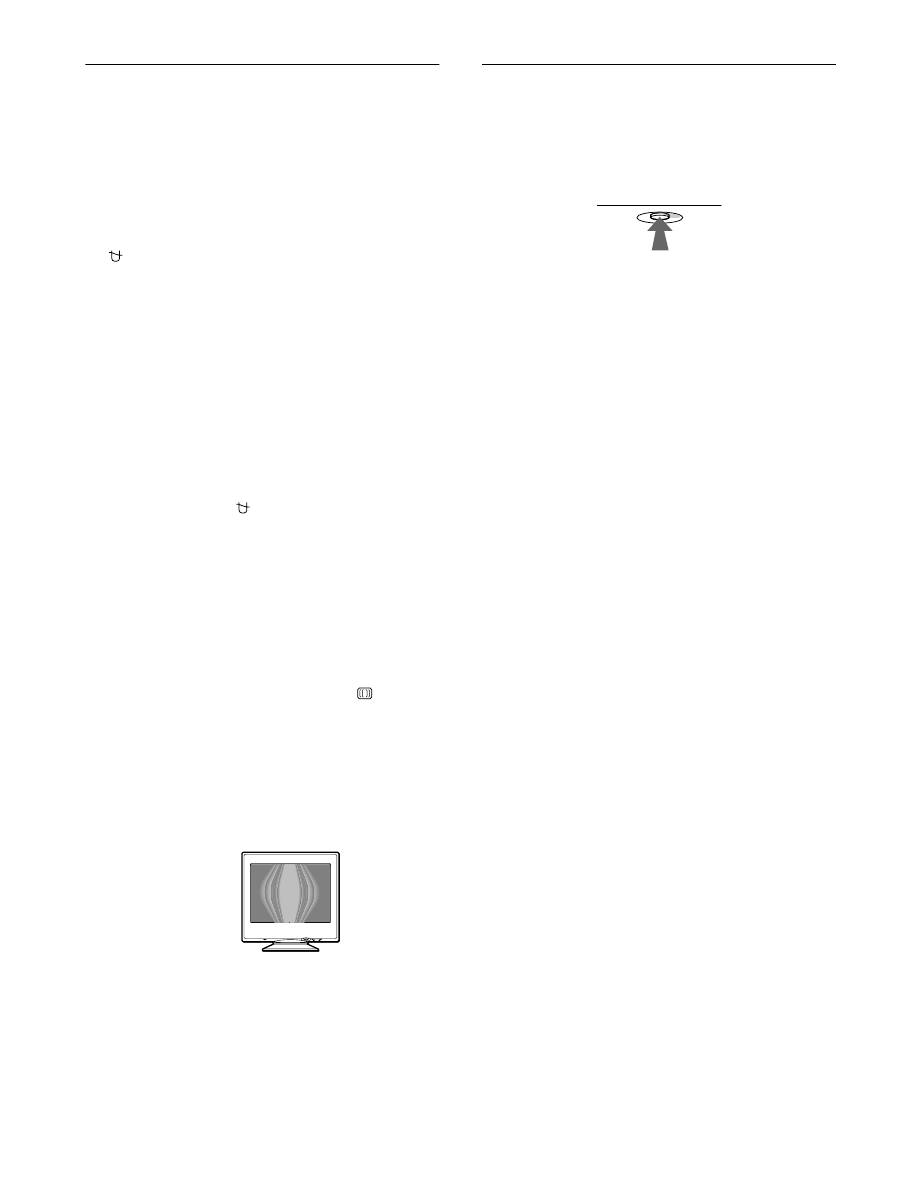
12
Weitere Einstellungen
(ENTMAGNETIS/MOIRE)
Sie können den Bildschirm manuell entmagnetisieren und den
Grad der Moiré-Korrektur einstellen.
1
Drücken Sie auf die Mitte der Steuertaste.
Das Hauptmenü MENU erscheint auf dem Bildschirm.
2
Bewegen Sie die Steuertaste in Richtung
m
/
M
, um
ENTMAGNETIS/MOIRE hervorzuheben, und
drücken Sie erneut auf die Mitte der Steuertaste.
Das Menü ENTMAGNETIS/MOIRE wird auf dem
Bildschirm angezeigt.
3
Bewegen Sie die Steuertaste in Richtung
m
/
M
, um
die gewünschte Einstelloption auszuwählen.
Stellen Sie die ausgewählte Option dann anhand der
folgenden Anweisungen ein.
Entmagnetisieren des Bildschirms
Der Monitor wird automatisch entmagnetisiert, wenn das Gerät
eingeschaltet wird.
Um den Monitor manuell zu entmagnetisieren,
bewegen Sie zunächst die Steuertaste in Richtung
m
/
M
und wählen die Option
(ENTMAGNETIS) aus.
Bewegen Sie dann die Steuertaste in Richtung
,
.
Der Bildschirm wird etwa 5 Sekunden lang entmagnetisiert. Ist
ein zweiter Entmagnetisierungszyklus erforderlich, warten Sie
nach dem ersten Zyklus mindestens 20 Minuten. Auf diese Weise
erzielen Sie die besten Ergebnisse.
Korrigieren des Moiré-Effekts
*
Wenn elliptische oder wellenförmige Muster auf dem Bildschirm
erscheinen, stellen Sie den Grad der Moiré-Korrektur ein.
Zum Einstellen der Moiré-Korrektur bewegen Sie die
Steuertaste zunächst in Richtung
m
/
M
, um
(CANCEL
MOIRE) auszuwählen. Bewegen Sie die Steuertaste
dann in Richtung
<
/
,
, bis der Moiré-Effekt auf ein
Minimum reduziert ist.
* Moiré ist eine natürliche Interferenz, die weiche, wellenförmige Linien
auf dem Bildschirm verursacht. Diese Linien können durch die
Interferenz zwischen dem Muster des Bildes auf dem Bildschirm und
dem Phosphor-Pitch-Muster des Monitors entstehen.
Zurücksetzen der Einstellungen
Bei diesem Monitor haben Sie drei Möglichkeiten, die
Einstellungen zurückzusetzen. Drücken Sie die Taste RESET, um
die Einstellungen zurückzusetzen.
Zurücksetzen einer einzelnen Option
Wählen Sie mit der Steuertaste die Option aus, die Sie
zurücksetzen wollen, und drücken Sie die Taste RESET.
Zurücksetzen aller Einstellungen für das aktuelle
Eingangssignal
Drücken Sie die Taste RESET, wenn kein Menü auf dem
Bildschirm angezeigt wird.
Beachten Sie, daß die folgenden Einstellungen bei diesem
Verfahren nicht zurückgesetzt werden:
• Sprache der Bildschirmmenüs (Seite 7)
• Bildrotation (Seite 11)
Zurücksetzen aller Einstellungen für alle
Eingangssignale
Halten Sie die Taste RESET mehr als zwei Sekunden lang
gedrückt.
Beachten Sie, daß die folgende Einstellung bei diesem Verfahren
nicht zurückgesetzt wird:
• USER-Einstellungen im Menü FARBE (Seite 11)
Beispiel für den
Moiré-Effekt
RESET
Оглавление
- Table of Contents
- Setup
- Customizing Your Monitor
- Technical Features
- Specifications
- Table des Matières
- Installation
- Personnalisation de votre moniteur
- Caractéristiques techniques
- Spécifications
- Inhalt
- Anschließen des Geräts
- Einstellen des Monitors
- Technische Merkmale
- Technische Daten
- Índice
- Instalación
- Personalización del monitor
- Características técnicas
- Especificaciones
- Indice
- Installazione
- Personalizzazione del monitor
- Caratteristiche
- Caratteristiche tecniche
- Ñîäåðæàíèå
- Ïîäãîòîâêà ê ðàáîòå
- Ïîäñòðîéêà ìîíèòîðà
- Òåõíè÷åñêèå îñîáåííîñòè
- Технические характеристики
- Appendix

